- May -akda Abigail Brown [email protected].
- Public 2023-12-17 07:03.
- Huling binago 2025-01-24 12:27.
Ang EaseUS Todo Backup ay libreng backup na software na sumusuporta sa awtomatikong pag-back up sa system drive, partikular na mga file at folder, at buong hard drive.
Ang restore function sa EaseUS Todo Backup ay nag-aalok ng pinakamadaling paraan upang mabawi ang mga naka-back up na file sa pamamagitan ng pag-mount ng backup na imahe bilang virtual hard drive.
What We Like
- Intuitive restore feature.
- Pinapayagan ang backup ng system partition.
- Kasama ang napakakapaki-pakinabang na pre-os software.
Ano ang Hindi Namin Magugustuhan
- Nawawala ang ilang karaniwang feature.
- Mukhang magagamit ang ilang opsyon ngunit hindi ito magagamit maliban kung magbabayad ka.
Ang pagsusuring ito ay ng EaseUS Todo Backup Free 2022, na inilabas noong Hulyo 18, 2022. Mangyaring ipaalam sa amin kung may mas bagong bersyon na kailangan naming saklawin.
EaseUS Todo Backup: Mga Paraan, Pinagmulan, at Destinasyon
Ang mga uri ng backup na sinusuportahan, pati na rin kung ano sa iyong computer ang maaaring mapili para i-back up at kung saan ito maaaring i-back up, ay ang pinakamahalagang aspeto na dapat isaalang-alang kapag pumipili ng backup na software program. Narito ang impormasyong iyon para sa EaseUS Todo Backup:
Mga Paraan ng Pag-backup
Full backup, incremental backup, at differential backup ay sinusuportahan.
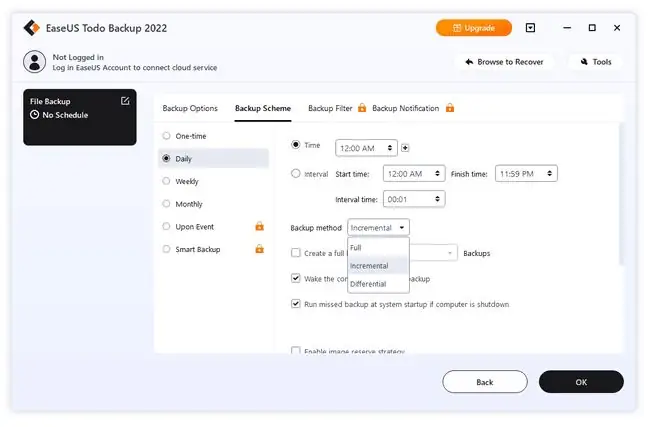
Backup Sources
Maaaring gumawa ng backup para sa buong hard drive, ilang partikular na partition, o mga file at folder.
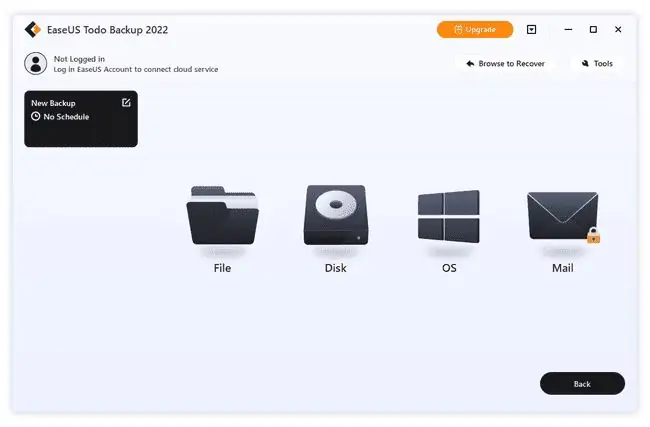
Sinusuportahan ng program na ito ang mga backup ng partition, kabilang ang kung saan naka-install ang Windows (ang system partition). Magagawa ito nang hindi nire-reboot ang computer o gumagamit ng anumang panlabas na programa.
Backup Destination
Ang mga backup ay naka-save sa PBD na format na maaaring iimbak sa isang lokal na hard drive, network folder, o external hard drive.
Ang
EaseUS Cloud ay nakalista rin bilang isang backup na lokasyon, na siyang opsyon sa online na storage ng kumpanya-nagbibigay sila ng 250 GB ng libreng storage na magagamit mo. Mayroon ding Add Cloud storage service na opsyon para sa pagkonekta sa iyong Dropbox, Google Drive, o OneDrive account. Ang mga opsyong ito ay mahalagang gawing online backup na serbisyo ang program.
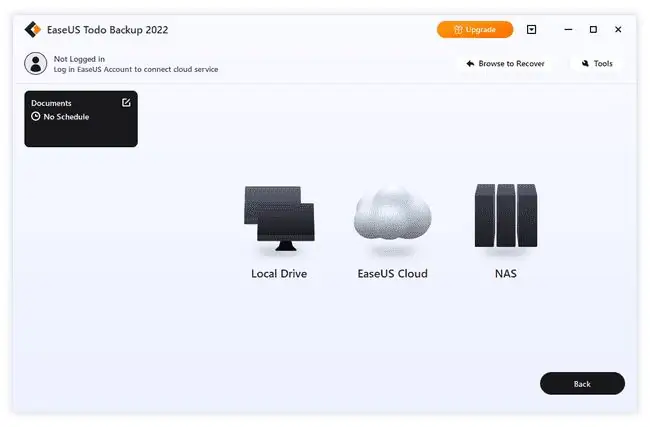
Higit Pa Tungkol sa EaseUS Todo Backup
- Windows 11, Windows 10, Windows 8, at Windows 7 ay suportado.
- Awtomatikong mahahati ang mga backup sa mas maliliit na laki para sa mas napapamahalaang storage.
- I-toggle kung gaano kalakas ang processor na magagamit ng EaseUS Todo Backup para matiyak na hindi masyadong mababawasan ang performance habang nagpapatakbo ng mga backup na trabaho.
- Maaaring limitahan ang bilis ng paglipat ng network upang makatipid ng bandwidth.
- Maaaring i-configure ang mga backup na larawan upang manatili sa loob ng napakaraming araw bago alisin.
- Ang pag-compress ng backup ay sinusuportahan, ngunit Normal na compression lamang; Hindi libre ang Fast and High.
- Maaari mong protektahan ng password ang isang backup.
- Pre-OS ay maaaring paganahin, na nagbibigay-daan sa iyong gamitin ang EaseUS Todo Backup bago magsimula ang Windows nang hindi kinakailangang i-burn ang program sa isang disc o gumamit ng external na media. Maaaring gamitin ang feature na ito para i-restore ang disk/partition/system backup o para i-clone ang hard drive o partition.
- Maaaring bumuo ng isang WinPE o Linux na emergency disk para mag-boot sa EaseUS Todo Backup kung hindi naka-enable ang Pre-OS, ngunit kailangan mo pa ring mag-restore o mag-clone ng disk.
- Kapag nagba-back up ng hard drive o partition, maaari mong piliing i-back up ang bawat sektor, na kinabibilangan ng parehong ginagamit at hindi nagamit na espasyo, upang bumuo ng eksaktong replika ng pinagmulan.
- Kapag nire-restore ang buong disk o partition backup, magagawa mong i-restore ang mga indibidwal na file sa halip na ang buong hard drive.
- Awtomatikong magpatakbo ng mga napalampas na backup na trabaho.
- Magsagawa ng mga backup bilang ibang user kung kailangan mo.
- Ibalik ang data sa orihinal na lokasyon nang madali, o pumili ng custom.
- Tingnan ang tinantyang natitirang oras para makumpleto ang backup.
- Mag-trigger ng shutdown o matulog kapag natapos na ang backup.
- Magagawa mong palitan ang pangalan ng backup para masubaybayan mo ang layunin nito kapag tinutukoy ito sa ibang pagkakataon.
- Kapag nire-restore ang data, nagbibigay ang program ng timeline ng petsa at eksaktong oras ng mga pag-backup, kaya madali kang makakapili ng oras kung saan makakahanap ng naka-back up na file.
- Maghanap o mag-filter sa pamamagitan ng backup para makahanap ng partikular na ire-restore.
- Anumang backup (kahit na system backups) ay maaaring i-mount bilang isang virtual drive sa Windows, na nagbibigay-daan sa iyong mag-browse dito tulad ng isang tunay na hard drive upang tingnan at kopyahin ang data nang walang anumang pagkalito.
- Kung mayroon kang backup ng file, maaari mo lang i-double click ang backup file (ang PBD file) para buksan ito sa EaseUS. Ang nakikita mo ay mukhang isang regular na folder sa Explorer, kaya maaari mong kopyahin ang mga naka-back up na file mula sa folder kung gusto mo, ngunit kailangan mong i-install ang program upang magawa ito.
- Maaaring kalkulahin ang kinakailangang espasyo na kailangan ng backup sa destination folder upang matiyak na may sapat na espasyo bago simulan ang trabaho.
- Maaaring mag-iskedyul na magpatakbo ng backup nang isang beses lang, sa pagitan ng buong araw, o sa pang-araw-araw, lingguhan, o buwanang iskedyul.
- Sinusuportahan ang pag-iskedyul ng backup ng system partition.
- Pina-prompt ka kung ang patutunguhan para sa isang backup ay walang sapat na espasyo sa disk para hawakan ang mga file.
- Ang seksyong Logs ay nagbibigay-daan sa iyong mag-browse, maghanap, mag-filter, at mag-export ng matagumpay at nabigong mga backup na trabaho.
Thoughts on EaseUS Todo Backup
May ilang feature na nawawala sa EaseUS Todo Backup, ngunit sa pangkalahatan, sa tingin namin ay napakagandang programa ito.
What We Like
Ang tampok na pag-restore ay maaaring ang aming paboritong bagay tungkol sa EaseUS Todo Backup. Hinihiling sa iyo ng mga katulad na backup na program na tingnan ang isang backup mula sa loob ng program, ngunit ang kakayahang mag-mount ng backup na tulad nito ay isang aktwal na drive sa Windows ay napakadali at natural na mag-browse.
Kami ay nagpapasalamat na may kasamang backup ng system partition. Ang katotohanan na maaari mo itong patakbuhin sa isang iskedyul ay ginagawa itong mas kapaki-pakinabang.
Ang pag-secure ng backup ay dapat na isang feature sa anumang magandang backup na program, at sinusuportahan ito ng EaseUS Todo Backup.
Bihira na makakita ng backup na program na nagbibigay-daan sa iyong patakbuhin ang software bago mag-boot sa Windows nang hindi gumagamit ng disc o flash drive para patakbuhin ito, na siyang pinapayagan ng Pre-OS sa program na ito. Ito ay kapaki-pakinabang kung sakaling ang iyong computer ay ginawang hindi na magagamit, at kailangan mong i-restore ang system partition.
Ano ang Hindi Namin Magugustuhan
Hindi namin gusto na hindi sinusuportahan ang mga notification sa email, mga backup na batay sa kaganapan, mga custom na command, pagkopya sa labas ng site, mga pagbubukod ng file, mga backup na batay sa uri ng file, Smart Backup, at System Clone.
Habang makikita ang ilan sa mga opsyong ito sa libreng EaseUS Todo Backup, hindi talaga gumagana ang mga ito maliban kung mag-a-upgrade ka sa komersyal na bersyon ng programa, ang EaseUS Todo Backup Home.
Nakakalungkot din na medyo malaki ang installer file. Isa itong online na installer, kaya sa sandaling mabuksan mo ito para magsimula, magda-download ito ng hiwalay na file na higit sa 100 MB, kaya maaaring tumagal ng ilang oras bago mag-download sa mabagal na koneksyon.






